Вмъкването на символи в MS Word не е най-многоудобно. Може да се очаква, имайки предвид колко сложен е текстовият процесор. Трудно е да се мисли за функция, която няма, но не всичко може да бъде поставено на един бутон. Направихме публикация как можете да активирате автоматичното коригиране на Math, така че да е по-лесно да въведете математически символи. За други символи, които трябва да въвеждате често, като символа за авторското право или запазената марка, можете да го поставите с клавишна комбинация. За някои символи клавишната комбинация може вече да е конфигурирана. Ето как можете да вмъкнете символ с клавишна комбинация.
Вмъкване на символ с клавишна комбинация
Отворете Microsoft Word и отидете на раздела Вмъкване. Щракнете върху инструмента Symbol (този със знака омега върху него), за да отворите чекмеджето за символи. Щракнете върху опцията Още символи.

В прозореца, който се отваря, изберете символ. В секцията Текущи клавиши виждате коя клавишна комбинация вече е конфигурирана за символа. Не всички символи имат конфигуриран пряк път. Независимо от това, можете да зададете персонализиран пряк път, като щракнете върху „Натиснете нов клавишен път“ и докоснете клавишната комбинация, която искате да използвате, за да вмъкнете символа.
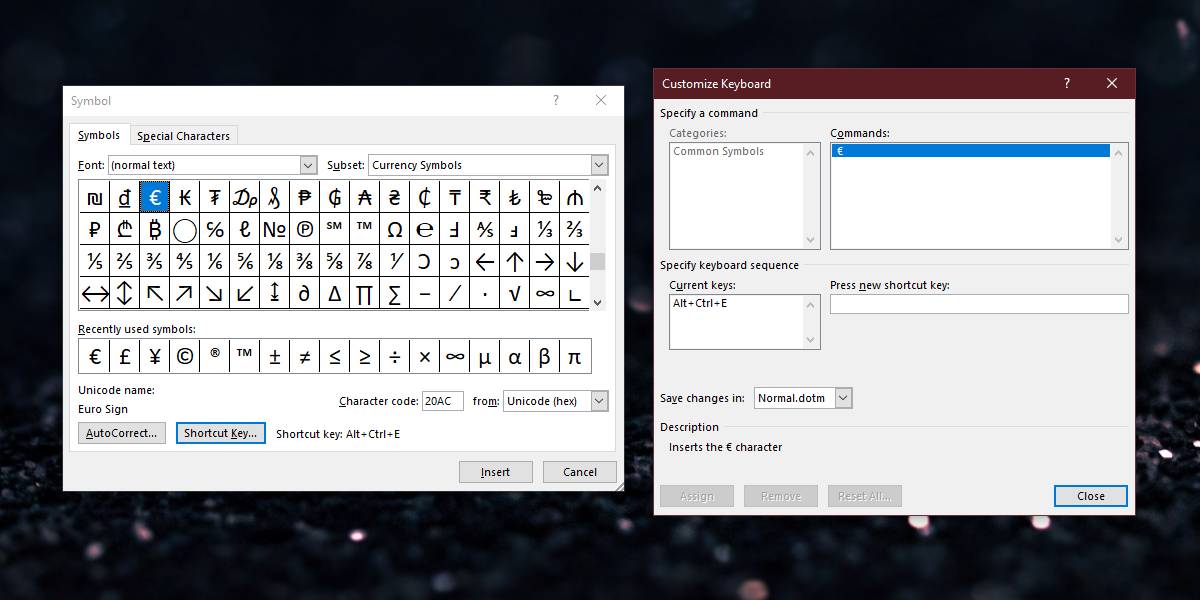
Недостатъкът на това е, разбира се, че иматеограничен брой клавиши, които могат да се използват за въвеждане на символ. Ако трябва да въведете много от тях, можете да опитате да настроите опцията за автоматично поправяне на символите. Разгледахме как можете да форматирате автоматично дума, когато е въведена. Това ви спестява времето, което сте прекарали в прилагането на формата по време на съставяне на документа или по време на редактирането. Можете да използвате същата функция за автоматично коригиране на дума / фраза към символа, който искате да въведете.
Искате да бъдете внимателни с израза, който използвате. Не трябва да е нещо, което въвеждате твърде често, например, не можете да използвате буквите „т”, тъй като често се използва в много думи.
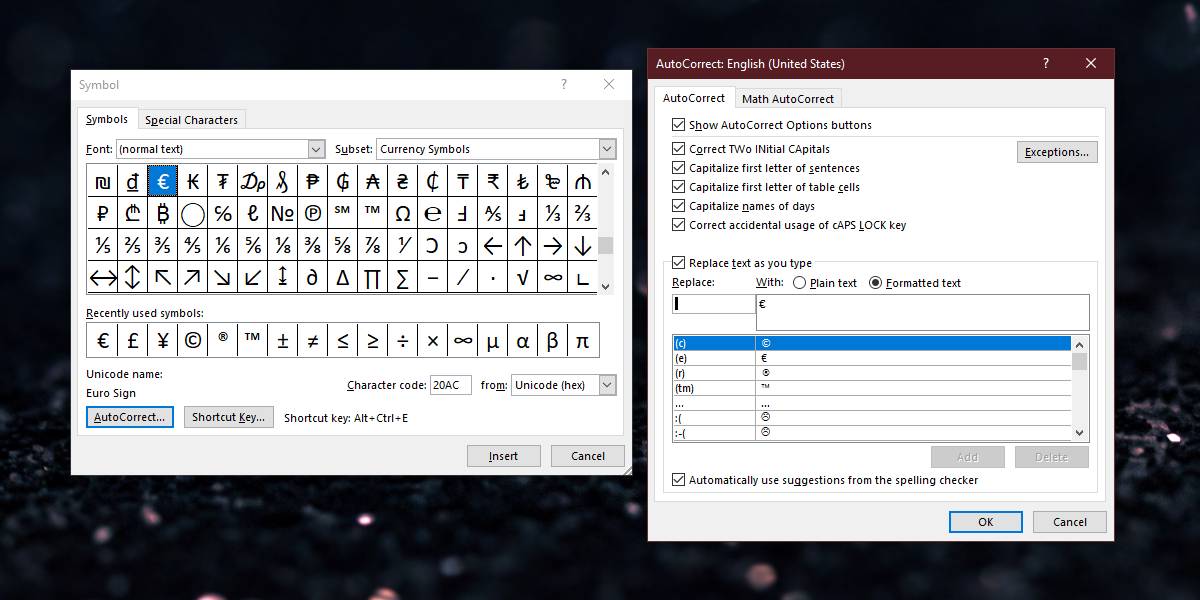
С фразата не сте ограничени да използвате само букви. Можете да използвате числа и дори препинателни символи. Използването на комбинация от тях ще попречи на Word да въведе символа, когато не трябва.
Трябва също да проверите символите, които савече присъства в автокорекцията. Много от често използваните такива като символа за авторско право вече имат кратка фраза, т.е. (c) конфигурирана. Когато въведете буквата c, затворена в прости скоби, Word автоматично я замества със символа за авторско право.













Коментари